Как обновить данные ячейки после применения форматирования чисел в Excel
Microsoft Office Microsoft Windows Excel / / March 18, 2020
Последнее обновление

В Microsoft Excel 2010 (и, возможно, в других версиях) есть странность, когда пользовательские форматы чисел не применяются к существующим данным. Это быстрое исправление поможет вам избежать повторного ввода тысяч строк данных.
При вводе числовых данных в Excel это помогает отформатировать их в соответствии с типом данных. Форматирование ячейки в соответствии с ее типом данных, например процент, валюта, дата или текст - помогает обеспечить согласованность и точность отображения и работы с вашими данными. Если вы с самого начала знаете, в каком формате должны быть ваши данные, относительно просто выбрать числовой формат для всего столбца перед вводом ваших данных. Просто выберите столбец и выберите числовой формат на панели «Число» на ленте «Главная»:
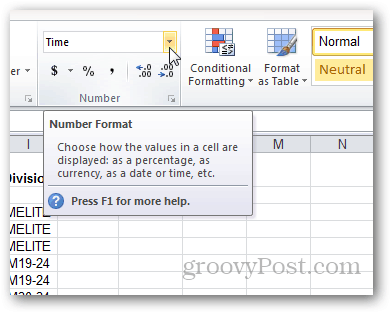
Однако при попытке применить форматирование чисел к существующему диапазону данных могут возникнуть проблемы. Вы можете обновить формат ячейки, но иногда она не обновляется автоматически с новым форматированием. Такое упрямство обычно происходит при выборе нестандартного формата чисел. Вы можете обновить его, дважды щелкнув по ячейке, не внося изменений, и затем нажав Enter, но это может быть очень утомительно. Этот процесс особенно проблематичен при импорте значительных объемов данных.
Если вы окажетесь в этой лодке, попробуйте этот трюк:
Начните с диапазона предварительно введенных данных. В этом примере мы используем столбец, который вводится как текст. Мы хотели бы дать ему индивидуальное форматирование, чтобы оно больше напоминало время секундомера. Мы хотим дать ему формат: [ч]: мм: сс
Для этого начните с выбора столбца.
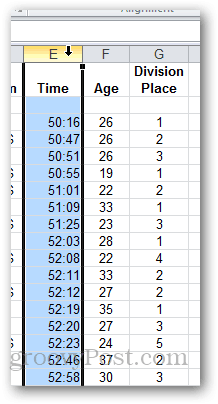
Затем щелкните раскрывающийся список на панели «Число» ленты «Домой». выбирать Больше числовых форматов. Или, если хотите, выберите один из пресетов.
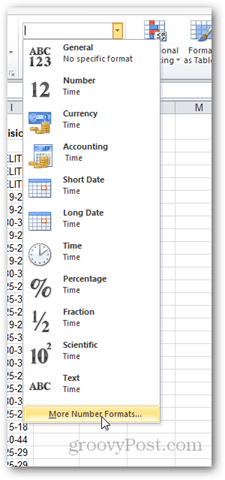
выбирать изготовленный на заказ и введите формат, который вы хотите использовать для чисел. Нажмите ОК.
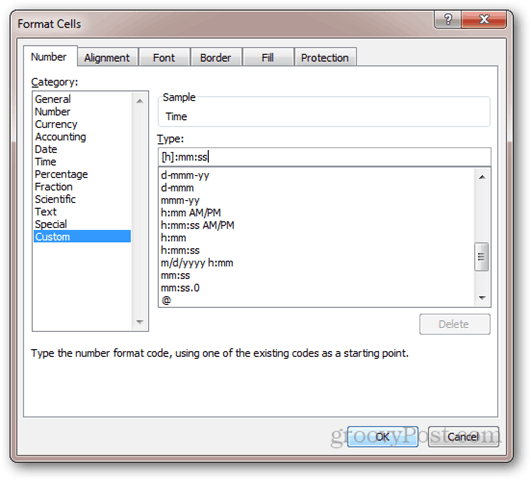
Обратите внимание, что ничего не изменилось, хотя в раскрывающемся списке «Формат номера» отображается «Пользовательский».
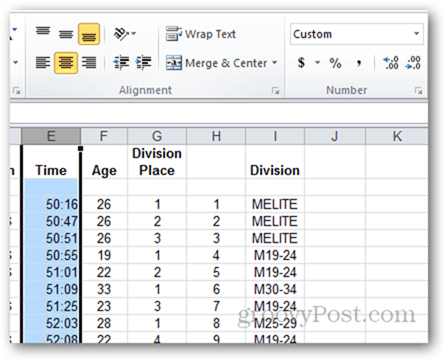
Если вы отредактируете ячейку и нажмете ввод, новый формат вступит в силу. Но с сотнями строк данных это займет вечность.
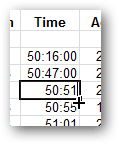
Чтобы ускорить процесс, выберите столбец и перейдите к Данные лента и нажмите Текст в столбцы.
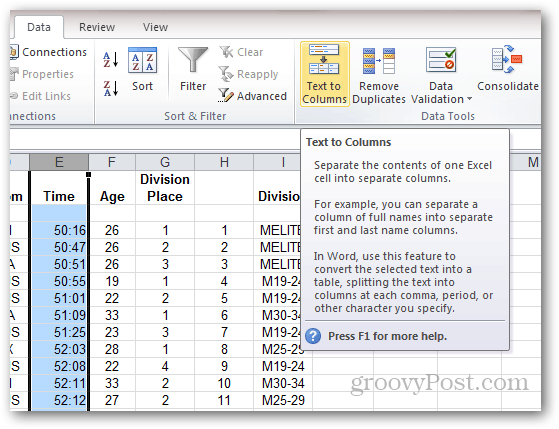
выбирать разделители и нажмите следующий.
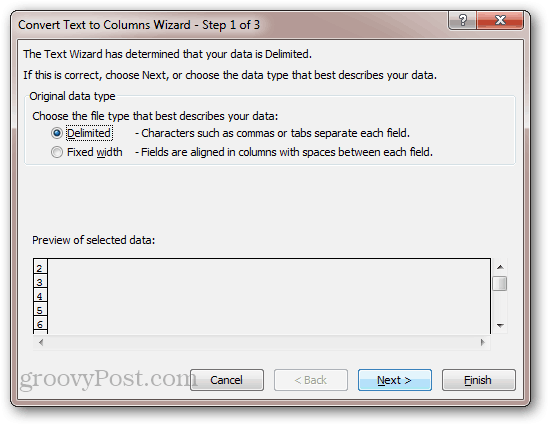
Снимите все разделители и нажмите следующий.
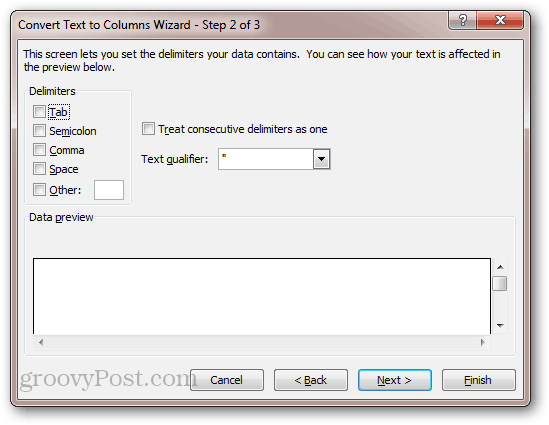
Форматирование чисел всех ячеек будет обновлено.
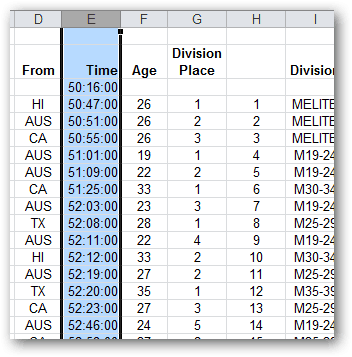
Этот трюк немного взломан, но он работает. Что он делает, это берет все значения из каждой строки и затем автоматически вводит их в ячейки. По этой причине этот трюк будет не работать для клеток, которые являются формулами. Если у вас есть формулы, нажав F9 следует пересчитать лист и обновить формат чисел. Но по моему опыту, у меня не было этой проблемы с формулами.

